Iklan
Web ada di ujung jari kita di mana saja berkat penjelajahan seluler, tetapi berselancar di internet melalui seluler masih tidak efisien. Dua faktor utama yang menyebabkan ini: inkonsistensi desain browser, dan kebiasaan browsing.
Banyak pengguna yang tidak tahu cara paling efisien untuk menggunakan browser seluler. Mereka membuang waktu dengan memberi lebih banyak perhatian pada menu dan tombol kecil. Tetapi ada satu trik peramban yang dihindari banyak pengguna: isyarat.
Gerakan membuat penjelajahan menyenangkan dan produktif, dan memberikan manfaat kognitif yang signifikan. Kami akan menunjukkan kepada Anda lima browser seluler yang mendukung gerakan dan cara Anda dapat menggunakannya untuk meningkatkan produktivitas.
1. Google Chrome: Browser yang Seimbang dengan Dukungan untuk Gerakan

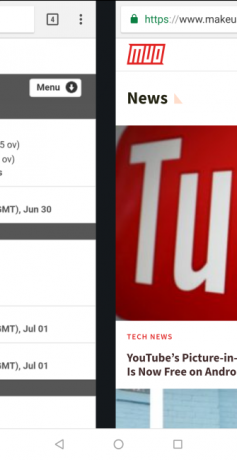

Google Chrome adalah browser web seluler default Android. Memiliki banyak trik di bawah tenda 10 Tips Pengguna Kuat untuk Chrome di AndroidGunakan Chrome di perangkat Android Anda? Anda harus tahu tentang tip teratas ini yang membantu Anda mendapatkan lebih banyak lagi dari browser seluler Anda. Baca lebih banyak , yang mencakup dukungan untuk gerakan.
Ikhtisar tab Chrome menawarkan ikhtisar semua tab yang terbuka. Anda mungkin terbiasa mengetuk kotak Tab tombol di sebelah bilah alamat untuk membukanya. Tetapi ada juga cara lain: ketuk dan tarik ke bawah pada bilah alamat untuk mengakses tab Anda.
Jika Anda memiliki satu ton tab terbuka, sulit untuk melihat konten dari masing-masing tab dari ikhtisar tab. Jangan repot-repot dengan ikhtisar; geser jari Anda secara horizontal melintasi bilah alamat untuk berganti tab. Terus menggesekkan untuk menggilir semua tab terbuka Anda.
Menu tiga titik Chrome adalah rumah bagi beberapa fitur Chrome. Anda dapat membuka tab baru, memulai sesi penyamaran, berbagi halaman, mengubah pengaturan, dan banyak lagi. Tetapi mengarahkan jari Anda pada tombol menu kecil itu tidak selalu nyaman. Ada trik gerakan untuk menelusuri menu ini: geser ke bawah dari sudut kanan atas layar, dan geser jari Anda ke opsi menu yang ingin Anda pilih. Lepaskan jari Anda untuk memilih opsi.
Satu gerakan lain lebih umum: memuat ulang laman. Alih-alih mengetuk tombol muat ulang dari menu tiga titik, tarik ke bawah halaman dengan jari Anda dan lepaskan ketika Anda melihat simbol reload melingkar.
Unduh:Google Chrome (Gratis)
2. Opera Touch: Penjelajahan Satu Tangan Dengan Tombol Tindakan Cepat


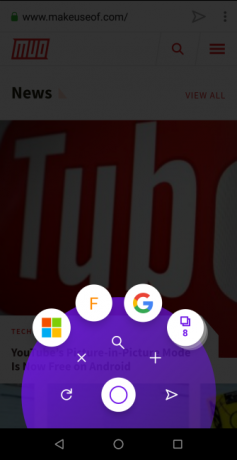
Opera Touch adalah browser web seluler yang relatif baru. Kami menemukan itu Opera lebih cepat dari Google Chrome Apa Browser Android Tercepat? 7 Aplikasi Teratas PeringkatDengan begitu banyak browser Android yang tersedia, mana yang tercepat? Berikut adalah aplikasi peramban terbaik di Android. Baca lebih banyak . Saat Anda membukanya pertama kali, aplikasi akan memandu Anda melalui serangkaian tutorial mini yang merinci semua fitur penting. Ini mengaburkan latar belakang, membiarkan Anda mencari web segera melalui Pencarian Instan batang. Layar Beranda memiliki empat elemen utama:
- Itu Tindakan cepat tinggal di tengah browser. Ini mencakup semua tombol penting untuk menelusuri dan menavigasi web.
- Bilah menu memungkinkan Anda bernavigasi di antara berbagai layar browser: Rumah terdiri dari Pencarian Instan bar dan Situs Teratas. Sejarah termasuk semua situs yang telah Anda kunjungi. Aliran saya adalah jalan pintas untuk menghubungkan Opera Touch dengan browser Opera utama.
- Itu Pencarian Instan bar memungkinkan Anda mencari apa pun di web.
- Situs Teratas termasuk semua situs yang sering Anda kunjungi.
Opera Touch adalah dirancang untuk menjelajahi web dengan satu tangan 9 Tips Menggunakan Ponsel Android Besar Anda Hanya Dengan Satu TanganApakah ponsel Android Anda terlalu besar untuk digunakan hanya dengan satu tangan? Maka Anda harus mencoba beberapa tips dan trik untuk membuat layar real estat lebih mudah diakses. Baca lebih banyak , jadi secara default, ia memiliki dukungan gerakan yang lengkap.
Menggunakan Gerakan di Opera Touch
Tombol Tindakan Cepat adalah jantung dari browser. Saat Anda menekan tombol agak lama dan geser ke atas, isi tombol membesar. Ini menunjukkan menu yang berbeda tergantung di mana Anda berada di aplikasi.
Jika Anda berada di layar Utama, Anda akan melihat tiga tombol dari kiri ke kanan—Kode QR, Cari, dan Pencarian suara. Dan jika Anda berada dalam tampilan halaman, maka Anda akan melihat dua set menu—Tab menu dan Tombol Tidak bisa.
Itu Menu tab terdiri dari tiga tab yang baru dibuka dan pintasan ke tampilan tab. Itu Menu tombol termasuk lima tombol: Muat ulang, Menutup, Cari, Tab baru, dan Kirim ke Alur Saya. Opsi terakhir membuka tab langsung di desktop.
Anda dapat melihat pratinjau tab di Menu tab diri. Geser buka tombol tindakan cepat dan tahan jari Anda di atas tab untuk menghasilkan pratinjau. Untuk mendapatkan ikhtisar semua tab, ketuk tombol tindakan cepat dan geser ke atas ke tampilan tab. Dari sini, geser ke kiri untuk menutup tab dan geser ke kanan untuk membuka tab di desktop.
Saat Anda mengirim tab ke desktop, tab itu akan tetap ada di aplikasi dan berfungsi sebagai salinan duplikat. Ketuk Selengkapnya> Pengaturan menu, dan Anda akan melihat opsi yang lebih berguna termasuk fungsi untuk blokir upaya cryptojacking.
Unduh:Opera Touch (Gratis)
3. Peramban Smooz: Penjelajahan Halus dengan Dukungan Luar Biasa untuk Gerakan



Smooz adalah peramban seluler kaya fitur yang membantu Anda berkeliling dengan cepat navigasi berbasis gesture intuitif 3 Alasan untuk Mulai Menggunakan Gerakan BrowserPikirkan berapa banyak waktu yang terbuang karena kebiasaan menjelajah yang tidak efisien - waktu yang tidak akan pernah Anda dapatkan kembali. Itu sebabnya trik peramban universal sangat berguna: mereka menghemat waktu. Baca lebih banyak dan kontrol manajemen tab. Itu Rumah layar memiliki tiga elemen utama:
- Bilah pencarian untuk mencari kueri.
- Bilah akses cepat untuk mencari situs yang sering digunakan. Anda dapat menambahkan lebih banyak situs di sini secara manual.
- Bilah bawah dengan tombol untuk Cari, Penanda buku, dan Lebih menu untuk opsi tambahan.
Dengan banyak tab terbuka, Anda mungkin ingin menyematkan tab yang selalu Anda jelajahi. Untuk melakukannya, pertama-tama ketuk dan tahan halaman untuk membuka Manajer Tab. Dibawah Tab yang Dibuka, ketuk dan tahan situs untuk menyematkannya. Fitur ini tidak ada di peramban web seluler lainnya. Jika Anda secara tidak sengaja menutup tab, buka Tab Tertutup dan ketuk Mengembalikan.
Itu Pengaturan Menu memiliki dua opsi lebih bermanfaat. Memungkinkan Penghemat Data untuk mengurangi data saat browsing di koneksi seluler. Dan beralih Blokir Gambar untuk lebih menghemat data.
Menggunakan Gerakan di Peramban Smooz
Ketikkan kueri Anda di bilah pencarian, dan Anda akan menemukan tautan untuk buka di tab baru tepat di sebelah hasil pencarian Anda. Lalu, yang perlu Anda lakukan adalah geser ke kiri atau kanan untuk menelusuri halaman. Untuk menutup tab, Anda tidak perlu mencari yang kecil X tombol. Geser ke atas dari ikon Cari dan tab akan menutup. Ketuk lagi untuk membuka tab baru.
Smooz juga memungkinkan Anda mengatur fungsi gerakan tambahan. Keran Selengkapnya> Pengaturan untuk membuka ini. Di bawah Gestures opsi, aktifkan Gunakan navigasi gerakan. Ini memiliki empat kontrol navigasi: Bawah Kanan, Kiri Bawah, Kanan, dan Kiri Atas. Untuk masing-masing kontrol ini, Anda dapat menetapkan pengaturan tertentu. Anda dapat menetapkan gerakan Bawah Kanan untuk memuat ulang halaman, misalnya.
Unduh:Browser Smooz (Gratis)
4. Dolphin Browser: Gerakan Berbentuk Surat


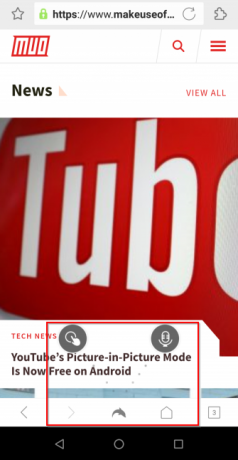
Dolphin Browser menampilkan antarmuka yang bersih dan minimalis untuk menjelajahi web. Ini memiliki dukungan gerakan yang fantastis dengan pola dasar untuk maju / mundur, menyegarkan, dan sejenisnya. Dengan demikian Anda dapat membuka situs web dan menavigasi fungsi browser dengan sapuan jari.
Untuk membuat gerakan baru, ketuk ikon lumba-lumba abu-abu di bagian bawah layar. Pilih menu Pengaturan ikon dan pergi ke Gesture dan sonar. Di halaman ini, Anda dapat melihat beberapa gerakan untuk situs web umum. Tetapi Anda juga dapat memberikan gerakan untuk situs favorit Anda.
Ketik URL, lalu tekan tombol Tambah + tombol. Sekarang gambar gerakan dan tekan Selesai untuk menyimpannya. Pastikan Anda tidak membuat gerakan duplikat, karena ini akan menciptakan konflik. Dalam Tindakan Lebih Banyak bagian, Anda dapat melihat dan mengkonfigurasi gerakan tindakan browser yang umum digunakan.
Menggunakan gerakan ini sederhana. Tekan agak lama ikon lumba-lumba abu-abu di bagian bawah dan geser ke atas ke kiri. Gambarkan gerakan di jendela baru — jika Anda melakukannya dengan benar, situs akan terbuka di tab baru.
Unduh:Browser Dolphin (Gratis)
5. Browser Kue: Pengalaman Pencarian Lebih Baik Dengan Pemuatan Halaman Cepat
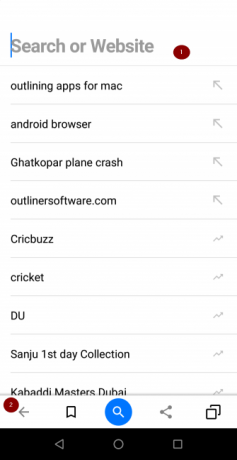
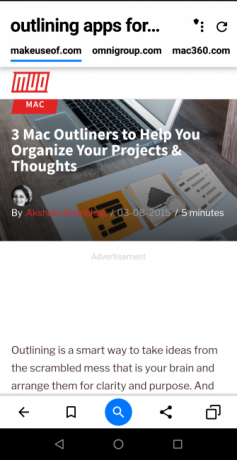

Browser kue menawarkan pandangan baru tentang penjelajahan seluler 5 Alternatif Peramban Seluler Baru untuk Chrome dan SafariLihat melampaui Chrome dan Safari. Ada peramban seluler lain di luar sana yang dapat sepenuhnya mengubah gerbang Anda ke internet. Baca lebih banyak , karena menggabungkan pencarian dengan gerakan dengan cara yang unik. Ketika Anda memasukkan permintaan pencarian, alih-alih memberikan hasil pencarian biasa, itu membuka tiga hasil organik pertama secara otomatis. Lalu saat Anda menggesek ke kanan, itu akan membuka halaman berikutnya.
Di belakang layar, browser secara otomatis menganalisis hasil pencarian dan memuatnya ke dalam memori. Layar Beranda memiliki dua elemen utama:
- Bilah pencarian untuk mencari kueri. Ini juga termasuk pencarian yang sedang tren saat ini.
- Bilah bawah dengan tombol penting untuk Cari, Berbagi, dan a Manajer Tab.
Masukkan istilah pencarian Anda dan ketuk Cari ikon. Browser kemudian secara otomatis memuat hasil pencarian dari beberapa situs. Anda dapat memilih jenis media yang berbeda untuk menampilkan hasil, termasuk situs gambar, video, atau berita. Untuk melakukan ini, ketuk Cari ikon dan pilih ikon Gambar, Video, atau Berita ikon.
Anda juga dapat memilih dan mengatur ulang mesin pencari video favorit Anda. Pergi ke Pengaturan, ketuk pencarian video, dan atur situs video sesuai keinginan Anda. Opsi-opsi ini adalah Youtube, Vimeo, Dailymotion, dan Video Besar. Anda juga dapat menonaktifkan situs video tertentu.
Unduh:Browser kue (Gratis)
Gunakan Gerakan di Android dengan Cara Lain
Kebiasaan menjelajah yang tidak efisien dapat menghabiskan waktu berharga Anda. Tetapi gerakan dapat membantu Anda menghindari ini. Mereka berguna dalam berbagai situasi, seperti ketika Anda sedang bepergian dan tidak dapat menggunakan kedua tangan, jika Anda merasa sakit di satu tangan, atau hanya ingin menjadi lebih produktif.
Bukankah lebih bagus jika Anda bisa menerapkan gerakan ini di tempat lain di ponsel Android Anda? Kami memandu ke aplikasi gerakan isyarat terbaik untuk Android Mengakses Aplikasi dan Pintasan Dengan Cepat dengan Gerakan Khusus untuk AndroidKontrol gerakan membuatnya sangat mudah dinavigasi dengan cepat di sekitar perangkat Android Anda. Baca lebih banyak akan membantu Anda melakukan hal itu.
Rahul adalah Staf Penulis di MakeUseOf. Dia memegang gelar Magister Optometri dari Bharati Vidyapeeth College, Pune. Saya memiliki pengalaman mengajar 2 tahun. Saya juga bekerja dengan publikasi online lainnya selama lebih dari 4 tahun sebelum bergabung di sini. Saya senang menulis tentang teknologi untuk pembaca yang tidak memahaminya dengan baik. Anda dapat mengikuti saya di Twitter.

